
雖然你可能有開啟 Mac 系統的「深色模式」,但你會發現用 Safari 瀏覽器開啟網頁時,幾乎都是白底的網頁,這是由於目前大部分的網頁都尚未支援深色模式。
但其實我們可以透過本文教的兩種方法,讓你將 Mac 上的 Safari 網頁都強制變成深色模式 (黑暗/夜間模式),讓眼睛在閱讀時能舒服一點,不那麼刺眼。
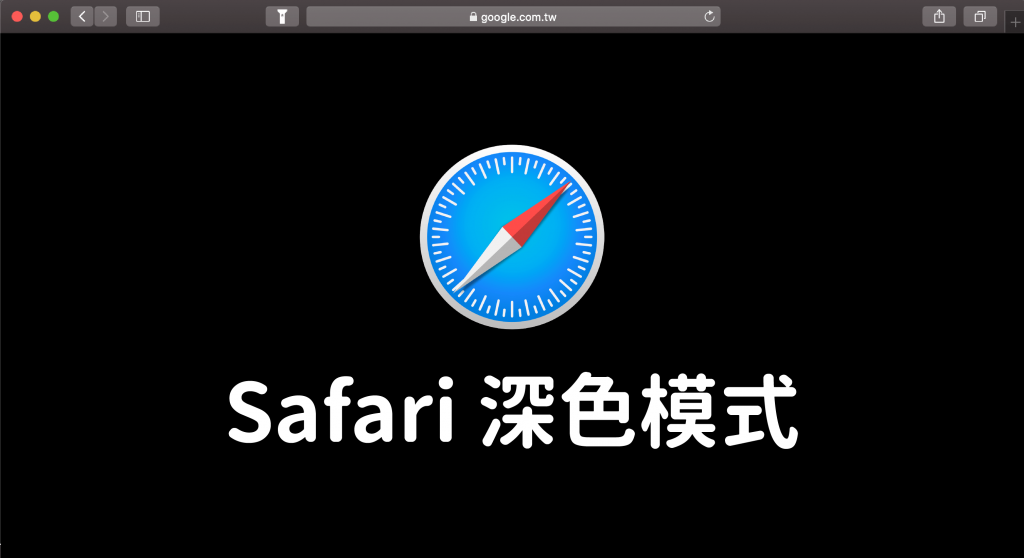
開啟 Safari 深色模式 (Mac)
本文會教兩種簡單的方法,強制讓網頁變成深色模式:
- 方法 1. 使用 Safari 內建「閱讀模式」
- 方法 2. 下載擴充程式「Nightlight for Safari」
使用 Safari 內建「閱讀模式」
如果你不想下載任何額外的應用程式的話,那麼你可以考慮直接使用 Safari 內建的「閱讀模式」。用 Safari 瀏覽器開啟某個網頁之後,點選網址列左邊的「閱讀器圖示」。
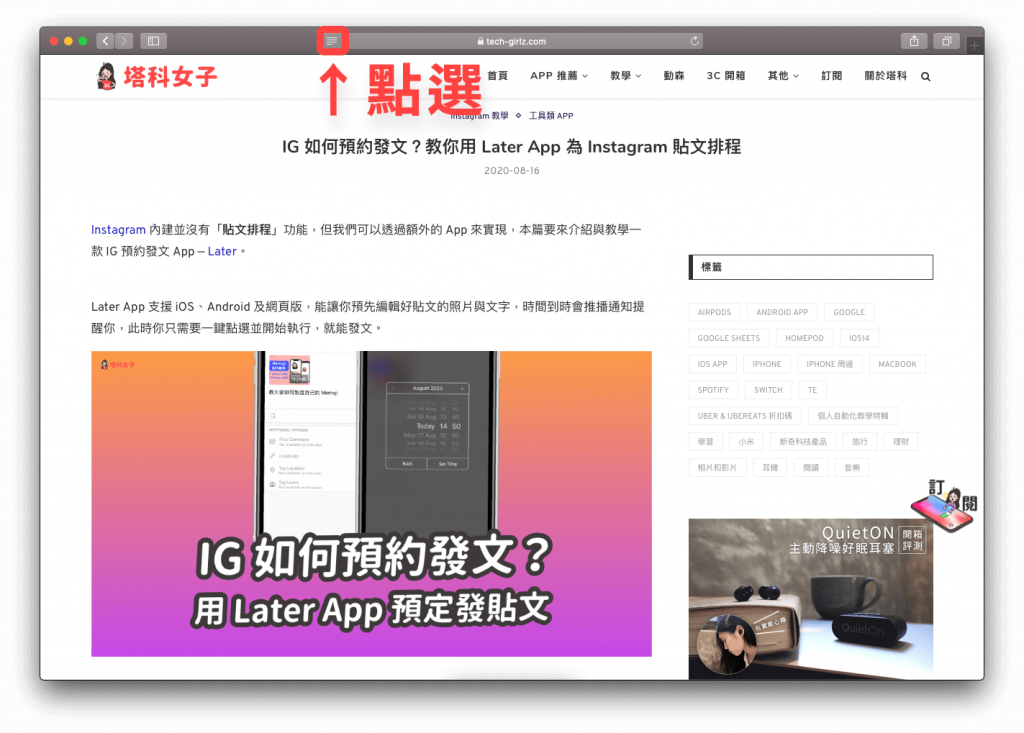
網頁就會瞬間變成深色主題的閱讀模式,甚至會排除所有廣告。
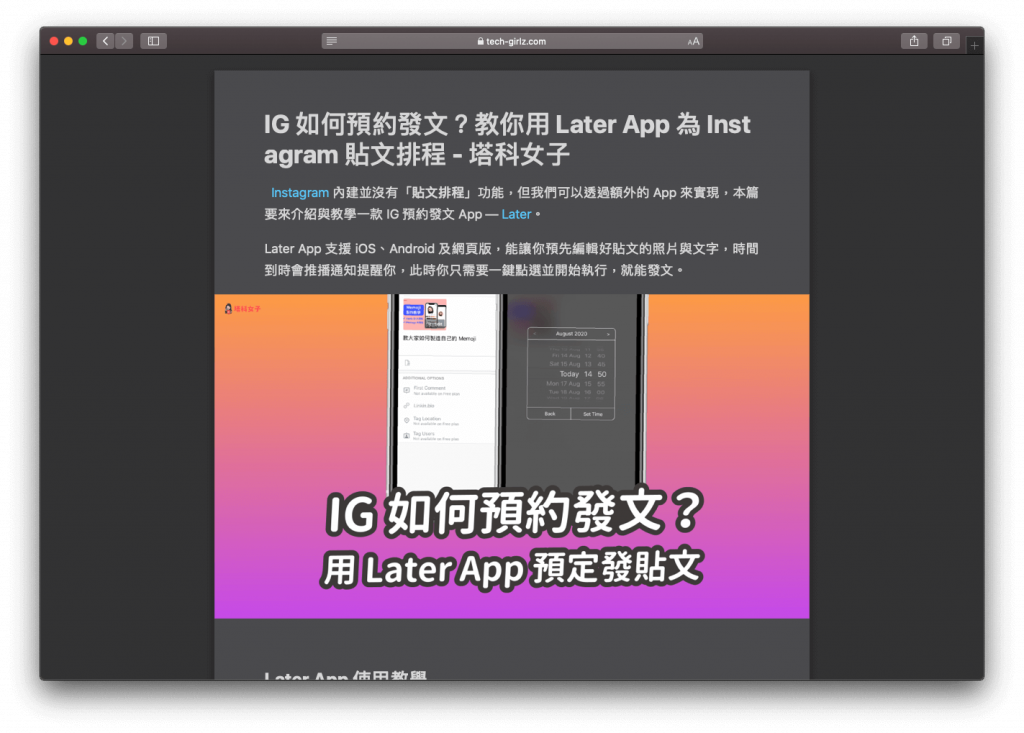
調整文字大小、背景色、字體
按一下網址列右邊的「aA」,這邊可以還能讓你調整文字大小、背景底色及字體。但用「閱讀模式」這個方法的缺點是,你每次進到新網頁都要再按一次該圖示才會變成深色主題。
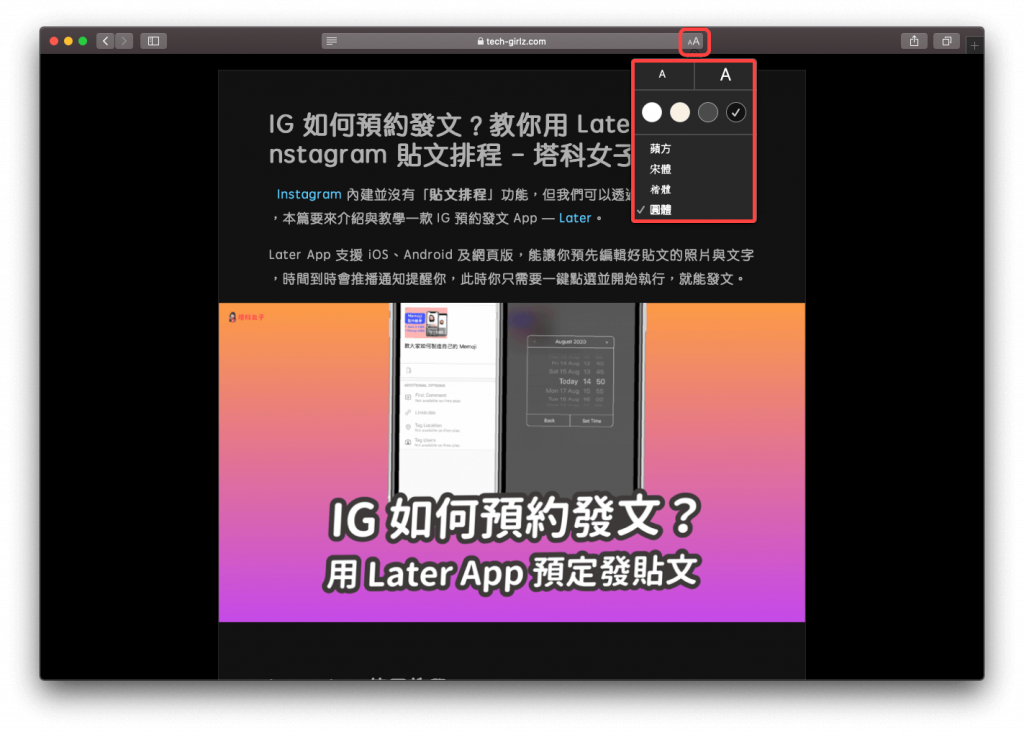
下載 Mac App「Nightlight for Safari」
第二個方法則能讓你一勞永逸,直接讓所有 Safari 網頁都直接變成深色模式,這個方法就是下載應用程式「Nightlight for Safari」,點選「取得」並安裝。
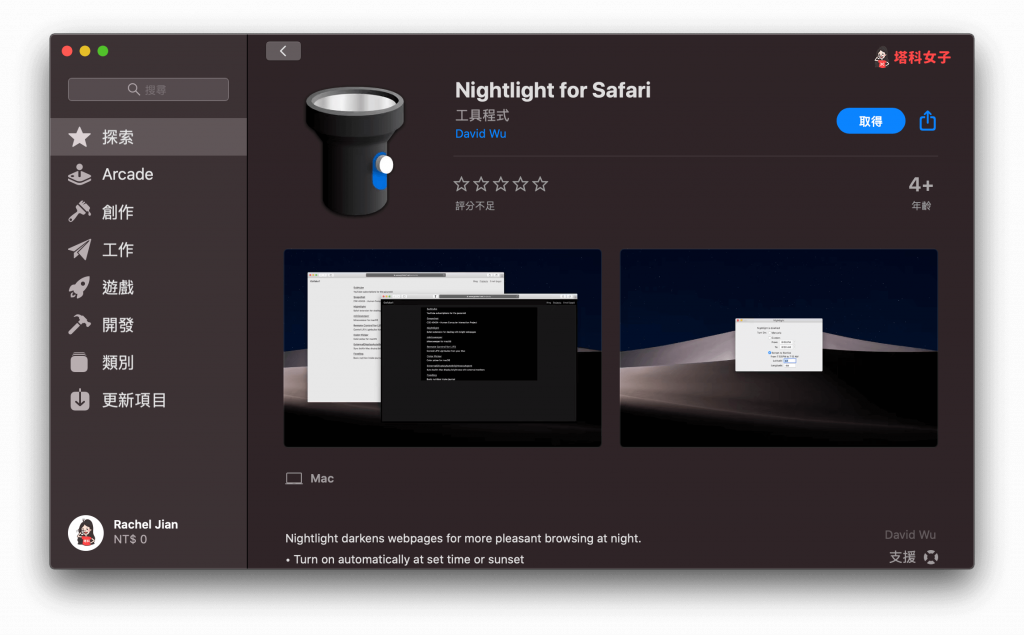
設定 Nightlight
安裝完成後,它會跳出下圖這個視窗,建議你將 Turn On 改為「Match System Appearance」。這樣它就會跟著你的 Mac 系統顏色主題來變換顏色。
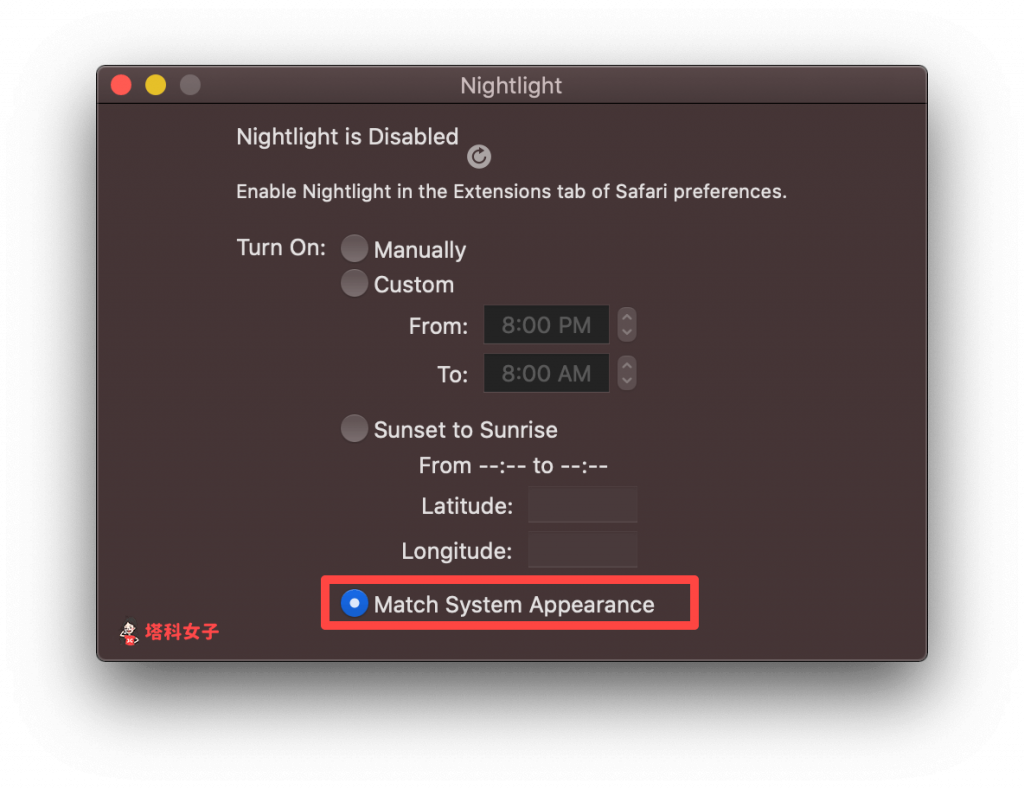
如果你確定想要跟隨系統變換顏色的話,那麼請開啟「系統偏好設定」>「一般」,然後將「外觀」改為深色或自動。
- 「系統偏好設定」>「一般」>「外觀」
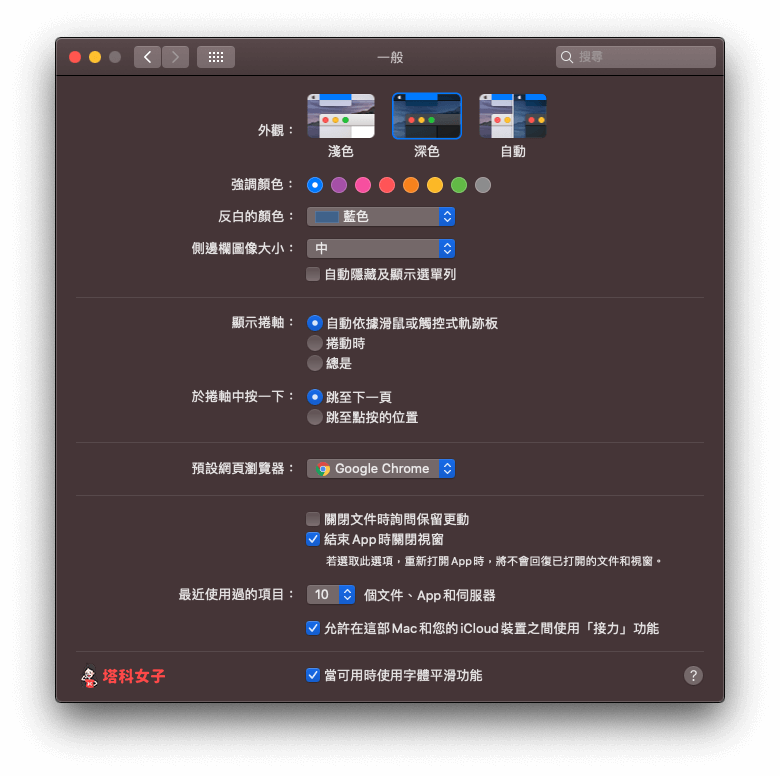
現在我們開啟 Safari 瀏覽器,點選左上角的「Safari」>「偏好設定」。
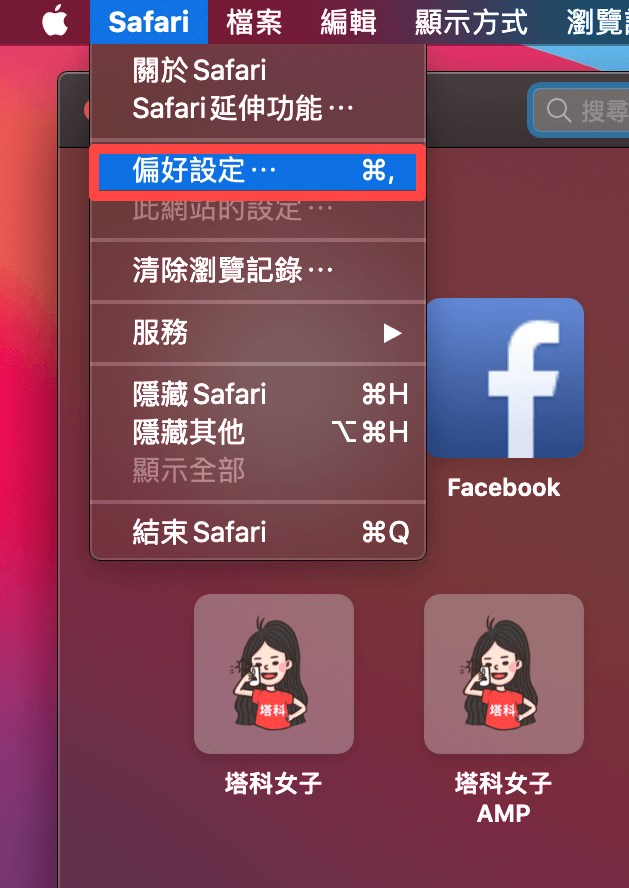
Safari 偏好設定
切換到「延伸功能」後,勾選「Nightlight」這個軟體,這樣就能成功啟用。
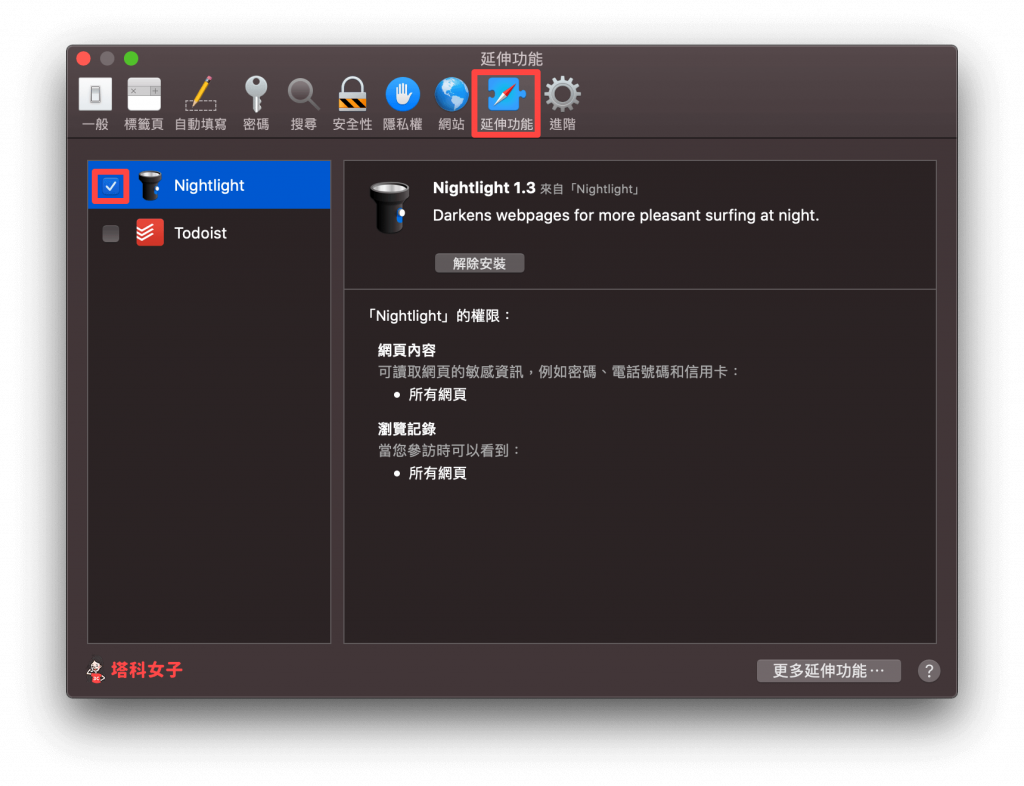
重新開啟 Safari 後,你看到的所有網頁都會變成深色主題囉。
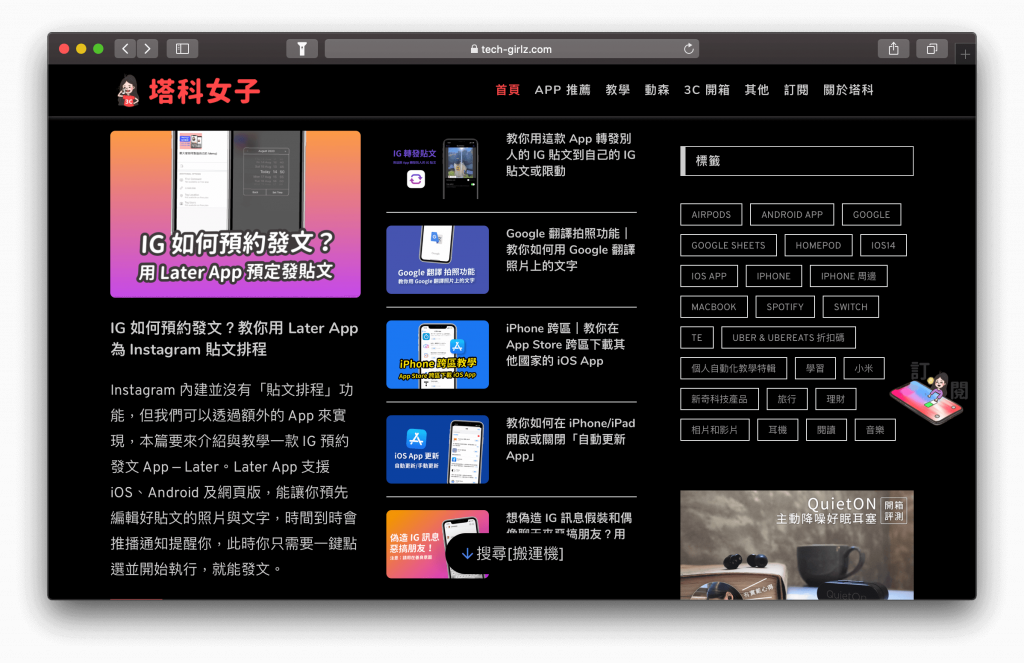
總結
無論你選擇方法 1 或方法 2,都可以讓你的 Safari 網頁變成深色模式 (黑暗/夜間模式);但如果你很常用的話,我會建議你直接使用方法 2,下載「Nightlight for Safari」這個 Mac App,這樣就不用每次都要再按一次。
